Apple ID on avain kaikkiin Applen laitteisto-ja ohjelmistopalveluihin. Ja tämä avain on suojattu salasanalla, jonka vain sinä tiedät! Voi olla monia syitä, miksi sinun on ehkä palautettava Apple ID-salasanasi. Se voi johtua siitä, että salasanasi on vaarantunut tai se oli liian monimutkaista muistaa. Käytännössä Apple ID-salasanan vaihtaminen silloin tällöin on hyvä turvallisuussyistä.
Kaikissa tapauksissa sinun on tiedettävä, kuinka nollaat Apple ID-salasanasi iPhonessa, iPadissa, Apple Watchissa tai Macissa. Ja jos et tiedä miten, lue mukaan.
Apple ID-salasanan palauttaminen iPhonessa ja iPadissa
Avaa Asetukset strong> ja napauta Apple ID -banneria. Napauta Salasana ja suojaus. Valitse Vaihda salasana.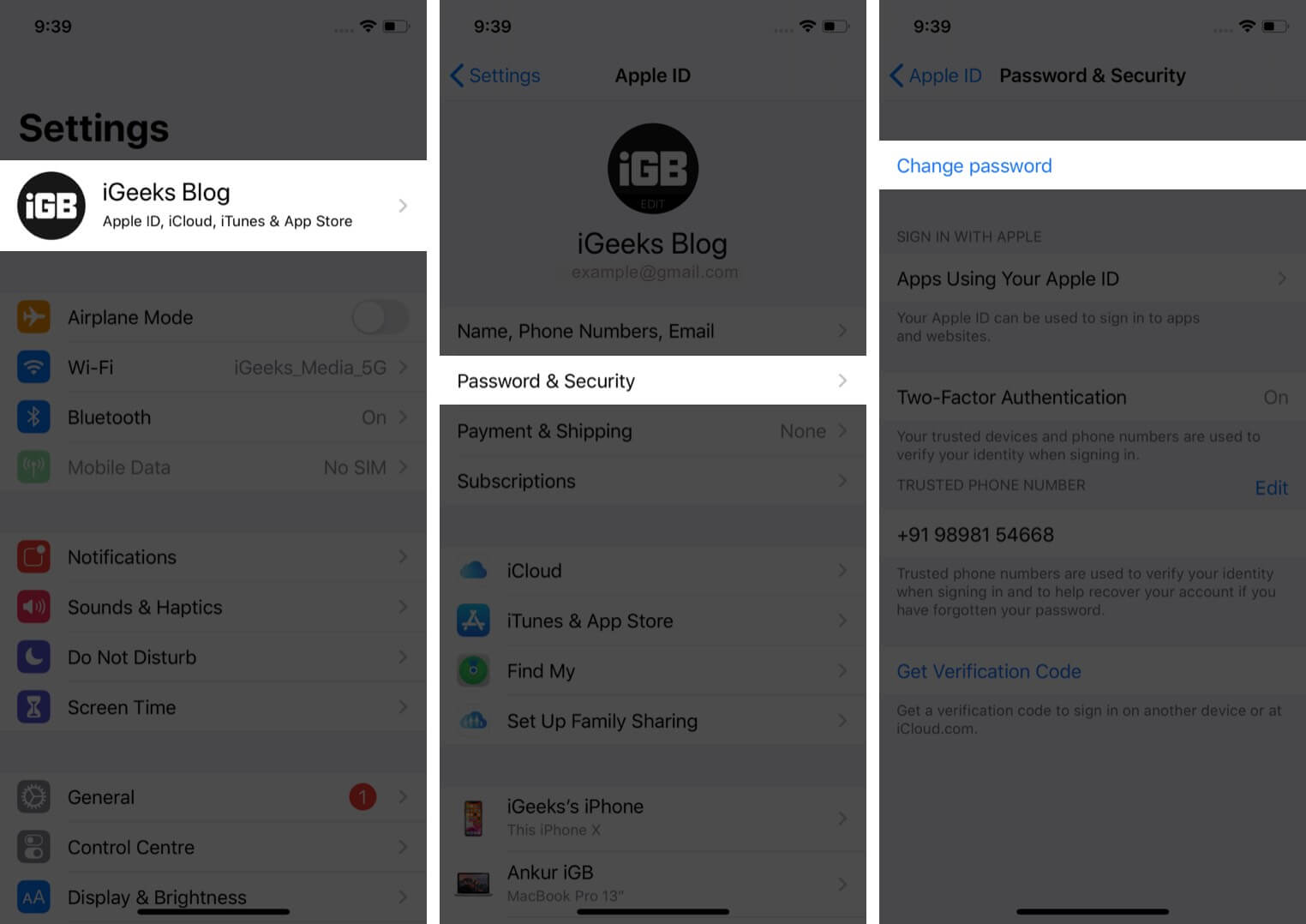 Anna iPhonen tai iPadin salasana pyydettäessä. Kirjoita uusi salasana kahdesti ja napauta Vaihda.
Anna iPhonen tai iPadin salasana pyydettäessä. Kirjoita uusi salasana kahdesti ja napauta Vaihda.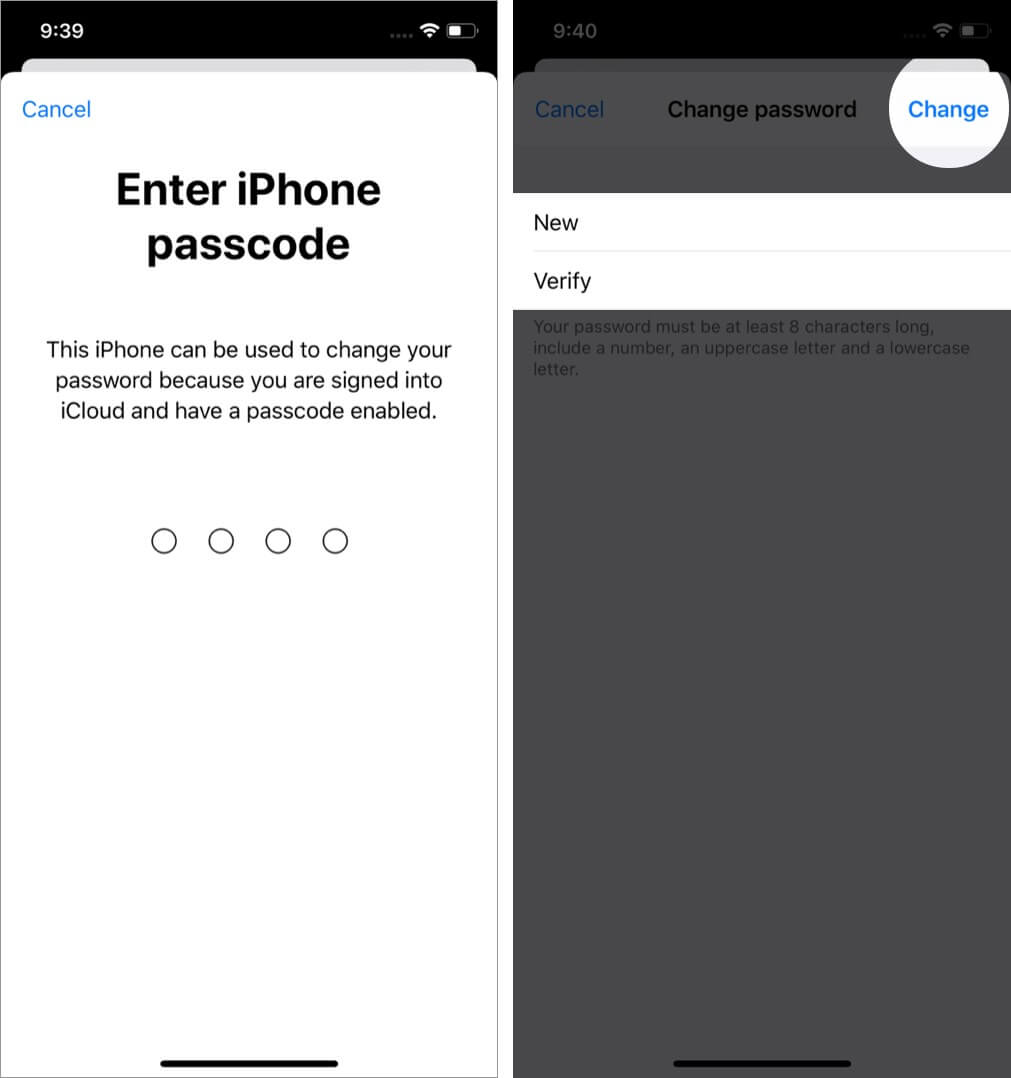
Voit käyttää samoja vaiheita, vaikka olisit unohtanut nykyisen Apple ID-salasanasi.
Palauta Apple ID-salasana Macissa
Napsauta Apple logo.Valitse Järjestelmäasetukset.
Macissa OS Ventura, se on System Settings. Valitse Apple ID.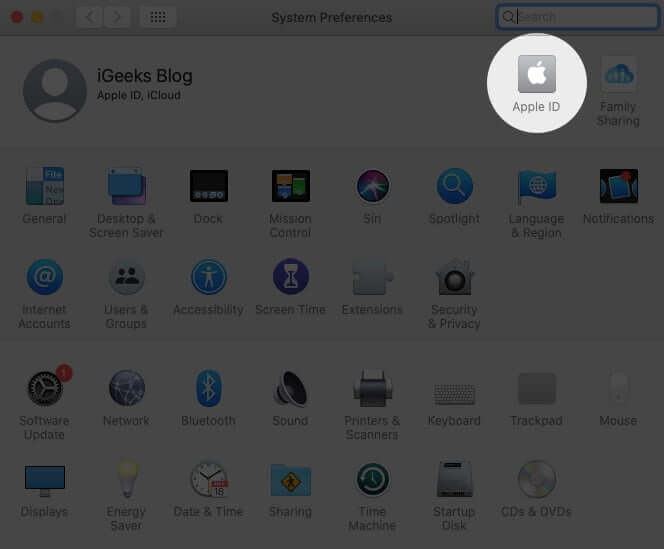
MacOS Venturassa sinun on klikattava Apple ID-banneria. Valitse Salasana ja suojaus .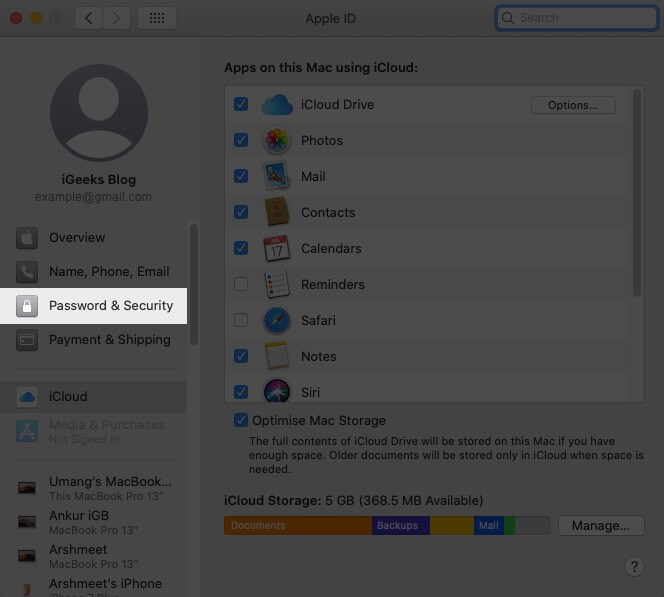 Napsauta Vaihda salasana.
Napsauta Vaihda salasana.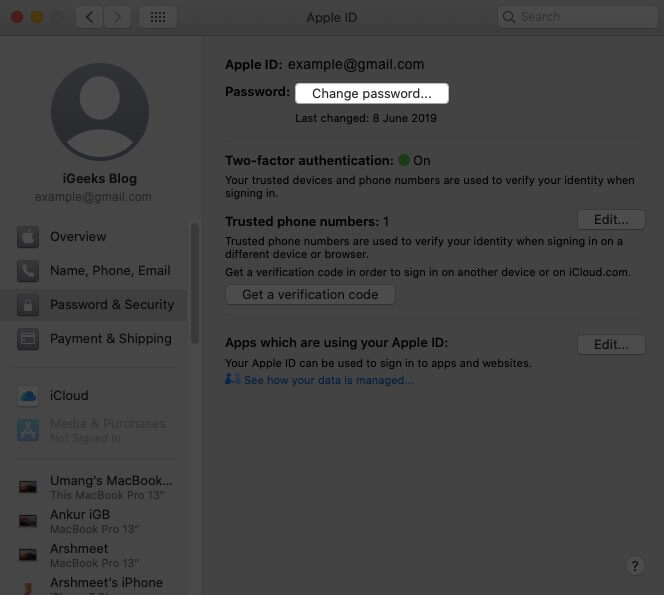
Sinun on ehkä odotettava jonkin aikaa. Anna Macin salasana pyydettäessä. Vahvista se kirjoittamalla uusi salasana kahdesti. Vahvista napsauttamalla Muuta.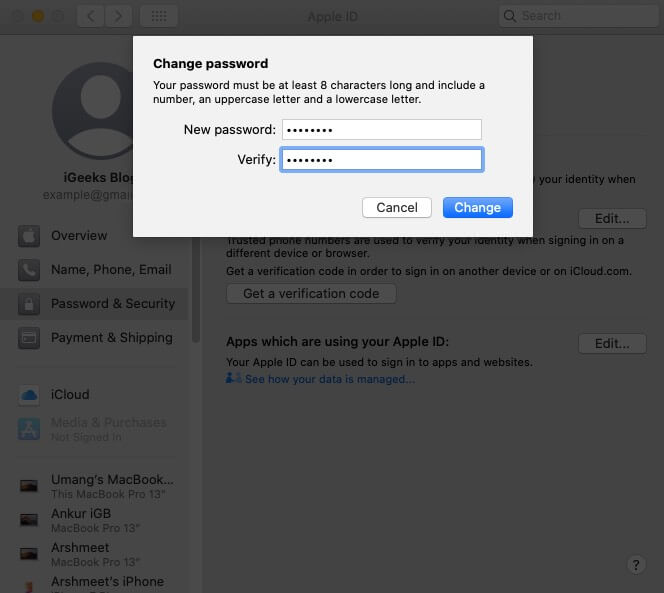
Huomautus: Jos käytät macOS Mojavea tai aiempaa, napsauta iCloud → Tilin tiedot → Suojaus → Palauta salasana.
Voit noudattaa samoja vaiheita, vaikka et muistaisi nykyistä salasanaasi.
Palauta Apple ID-salasana Apple Watchista
Avaa Asetukset Apple Watchissa. Napauta Apple ID:täsi. Napauta nyt Salasana ja suojaus. Valitse Vaihda salasana.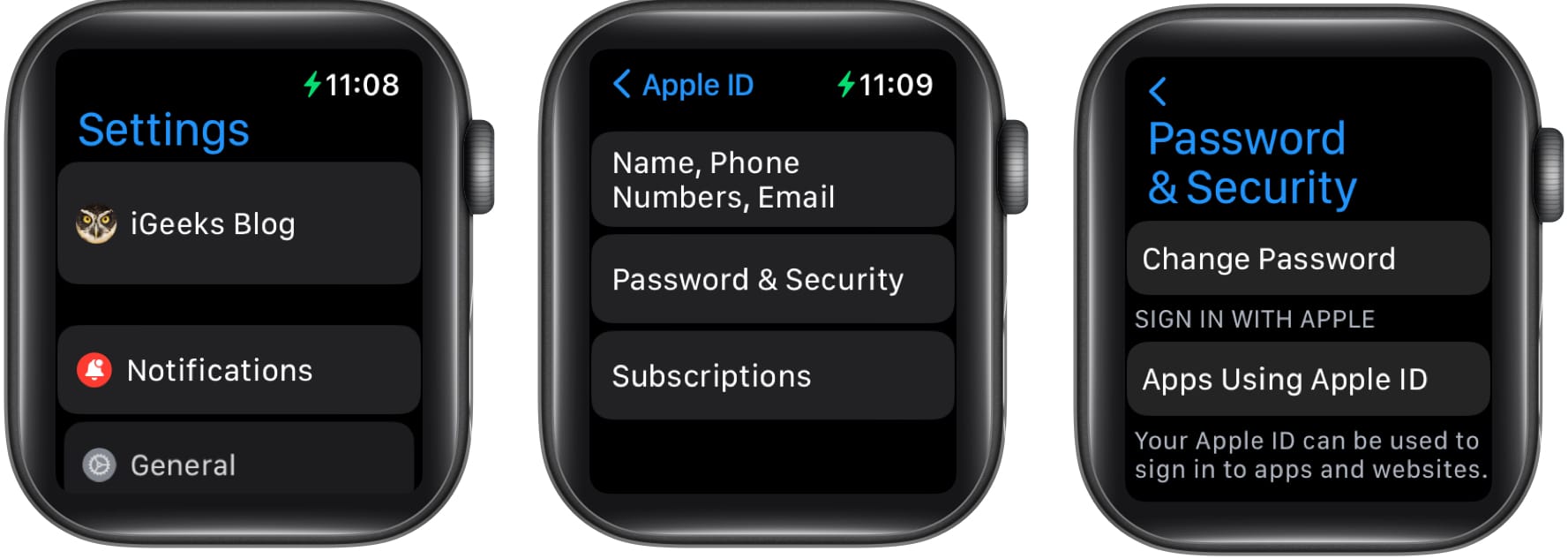 Sinua saatetaan pyytää antamaan Apple-laitteillesi lähetetty koodi. Anna sen jälkeen nykyinen salasanasi. Anna sitten uusi salasana.Vahvista uusi salasana kirjoittamalla se uudelleen. Vahvista napauttamalla Muuta.
Sinua saatetaan pyytää antamaan Apple-laitteillesi lähetetty koodi. Anna sen jälkeen nykyinen salasanasi. Anna sitten uusi salasana.Vahvista uusi salasana kirjoittamalla se uudelleen. Vahvista napauttamalla Muuta.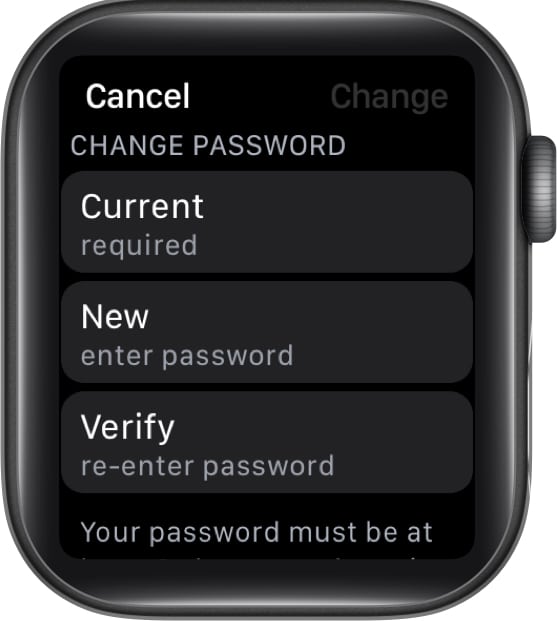
Apple ID-salasanan vaihtaminen verkossa
Vieraile
Voit pysyä kirjautuneena valitsemalla Muista minut. 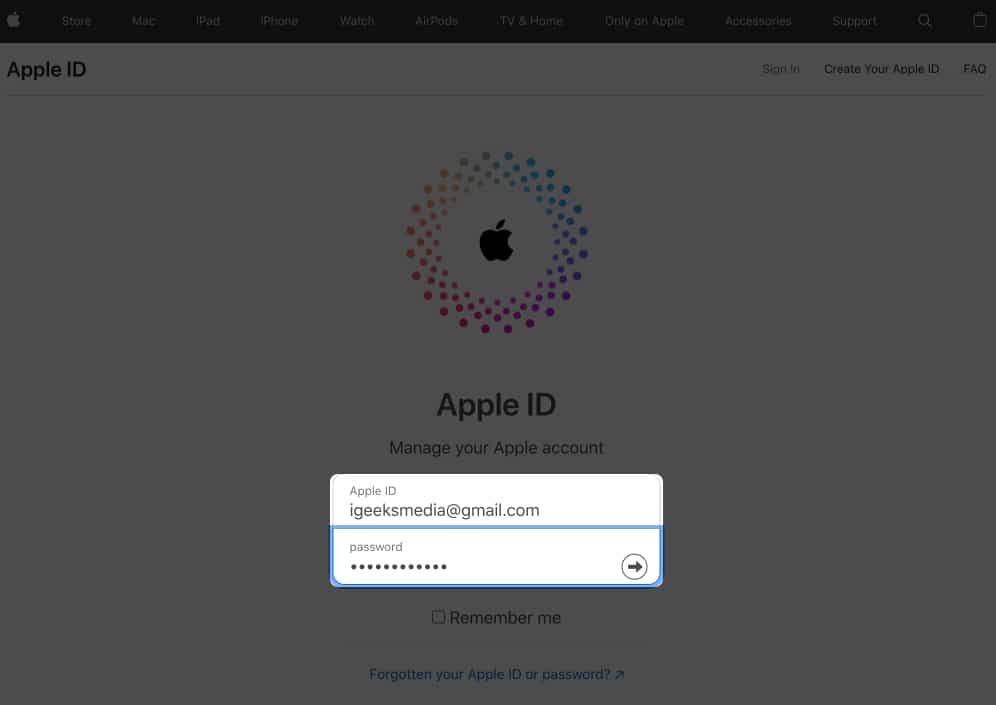 Valitse Kirjautuminen ja suojaus >ja napsauta Salasana.
Valitse Kirjautuminen ja suojaus >ja napsauta Salasana.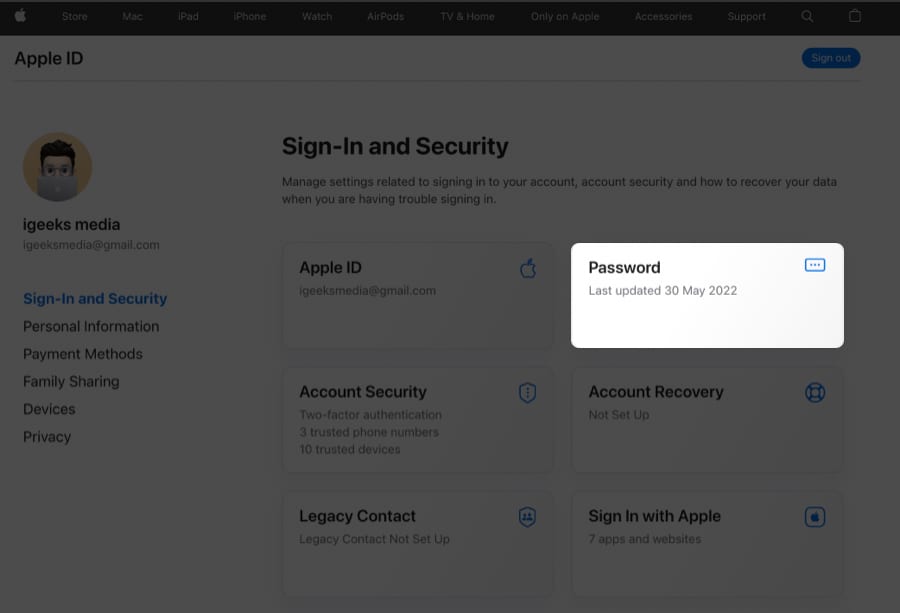 Anna nykyinen salasanasi. Anna sitten uusi salasanasi. Anna seuraavaksi uusi salasana uudelleen vahvistaaksesi. Napsauta Vaihda salasana vahvista.
Anna nykyinen salasanasi. Anna sitten uusi salasanasi. Anna seuraavaksi uusi salasana uudelleen vahvistaaksesi. Napsauta Vaihda salasana vahvista.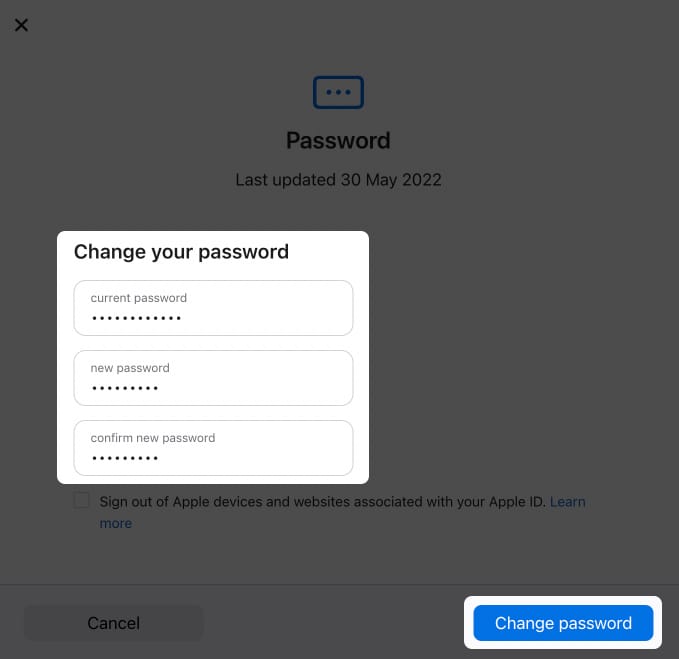
Palauta Apple ID-salasana toisesta laitteesta Apple-tuen avulla
Jos sinulla ei ole pääsyä mihinkään Apple-tuotteeseesi tai jos luulet, että jollain on laitteesi ja salasanasi, sinun on kiirehdittävä kly pyydä apua ystäviltäsi tai perheeltäsi ja noudata näitä ohjeita:
Asenna Applen tukisovellus iPhonessa.
Voit myös käyttää iPadia tai iPod touchia, jossa on iOS 12 tai uudempi. Vieritä alas ja napauta Palauta salasana. Valitse Toinen Apple ID ja seuraa ohjeita.
Jos tunnuksesi on jo olemassa, valitse se ja napauta Jatka. Anna Apple ID ja salasana. Anna mikä tahansa >linkitetyt numerot ja napauta Valmis. Napauta Seuraava.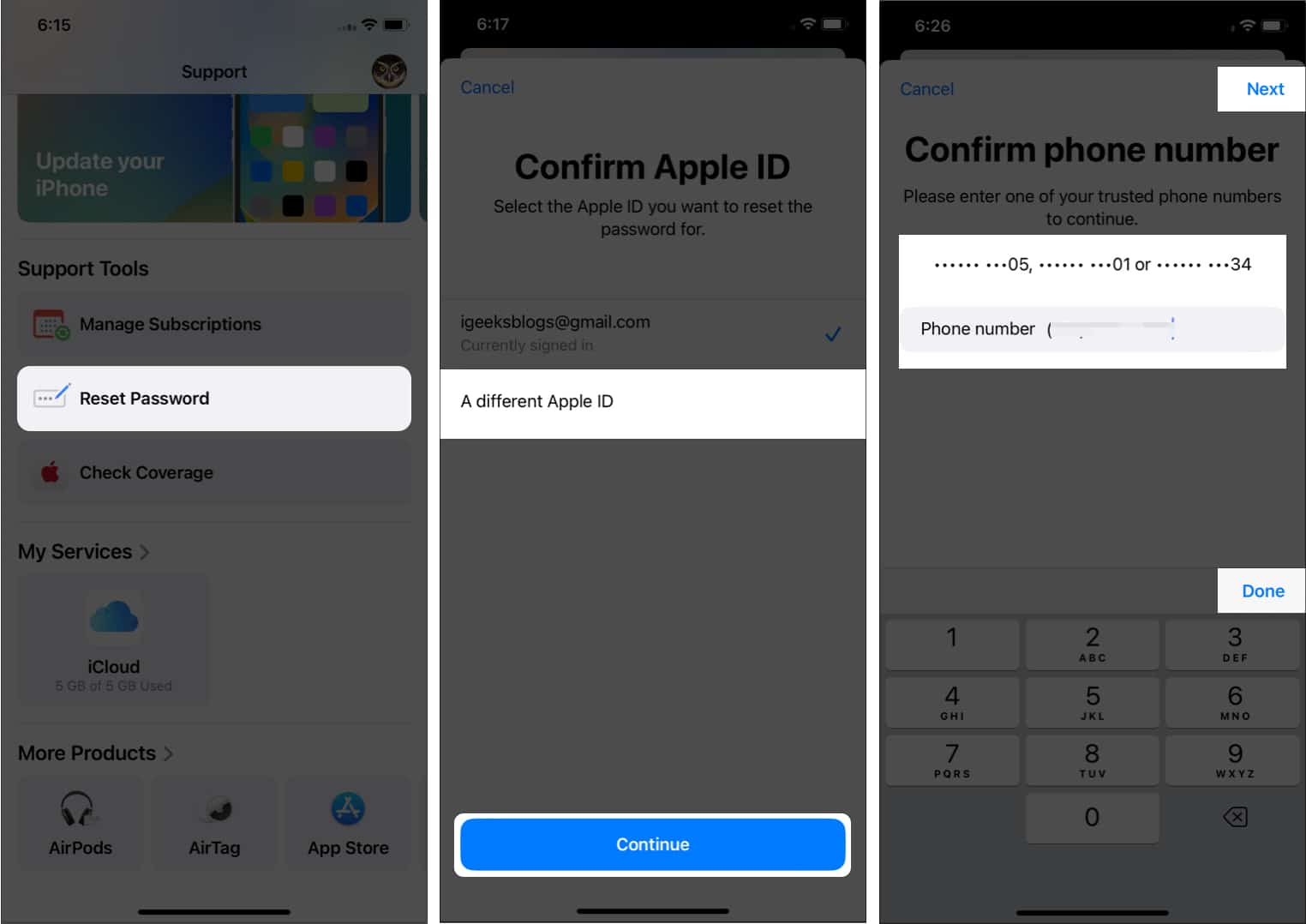 Valitse jokin seuraavista vaihtoehdoista:Valmis: Kun napsautat tätä vaihtoehtoa, salasanan palautuslinkki lähetetään mihin tahansa laitteet. Valitse tämä, jos sinulla on pääsy laitteeseen. Kun olet valinnut tämän vaihtoehdon, nollaa Apple ID-salasanasi ohjeiden mukaisesti.Etkö voi käyttää Apple-laitteita? Jatka salasanan vaihtoprosessia kyseisellä laitteella. Jos valitset tämän, noudata ohjeita. Valitse Lähetä koodi luotettavaan numeroon. Anna vahvistuskoodi.
Valitse jokin seuraavista vaihtoehdoista:Valmis: Kun napsautat tätä vaihtoehtoa, salasanan palautuslinkki lähetetään mihin tahansa laitteet. Valitse tämä, jos sinulla on pääsy laitteeseen. Kun olet valinnut tämän vaihtoehdon, nollaa Apple ID-salasanasi ohjeiden mukaisesti.Etkö voi käyttää Apple-laitteita? Jatka salasanan vaihtoprosessia kyseisellä laitteella. Jos valitset tämän, noudata ohjeita. Valitse Lähetä koodi luotettavaan numeroon. Anna vahvistuskoodi.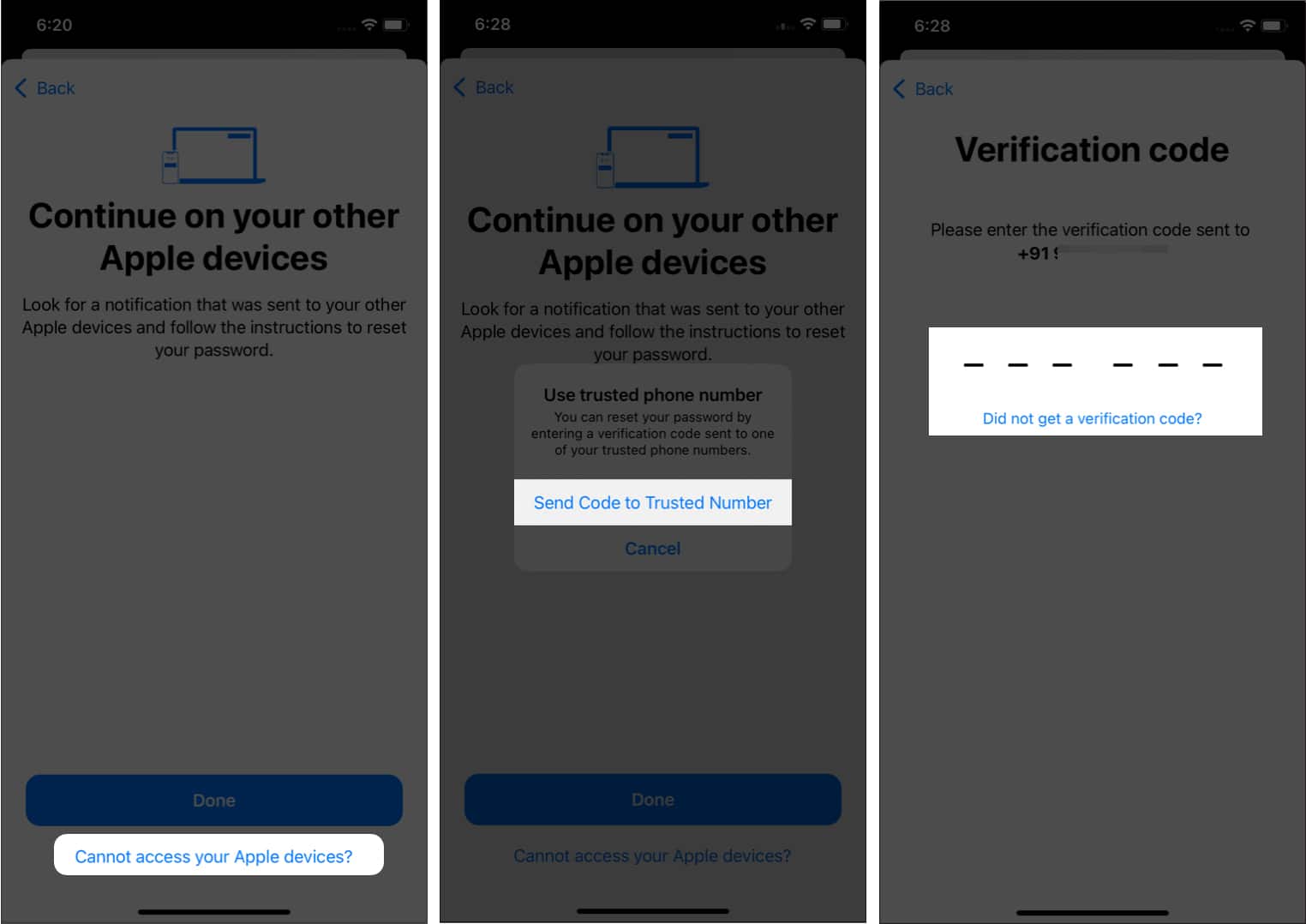 Anna nyt iPhonen salasana strong> kirjautuneena sisään Apple ID:lläsi.
Anna nyt iPhonen salasana strong> kirjautuneena sisään Apple ID:lläsi.
Jos unohdit iPhonesi pääsykoodin, meillä on yksityiskohtainen opas sen nollaamiseen. Anna seuraavaksi uusi salasana. Vahvista kirjoittamalla salasana uudelleen. Vahvista napauttamalla Seuraava .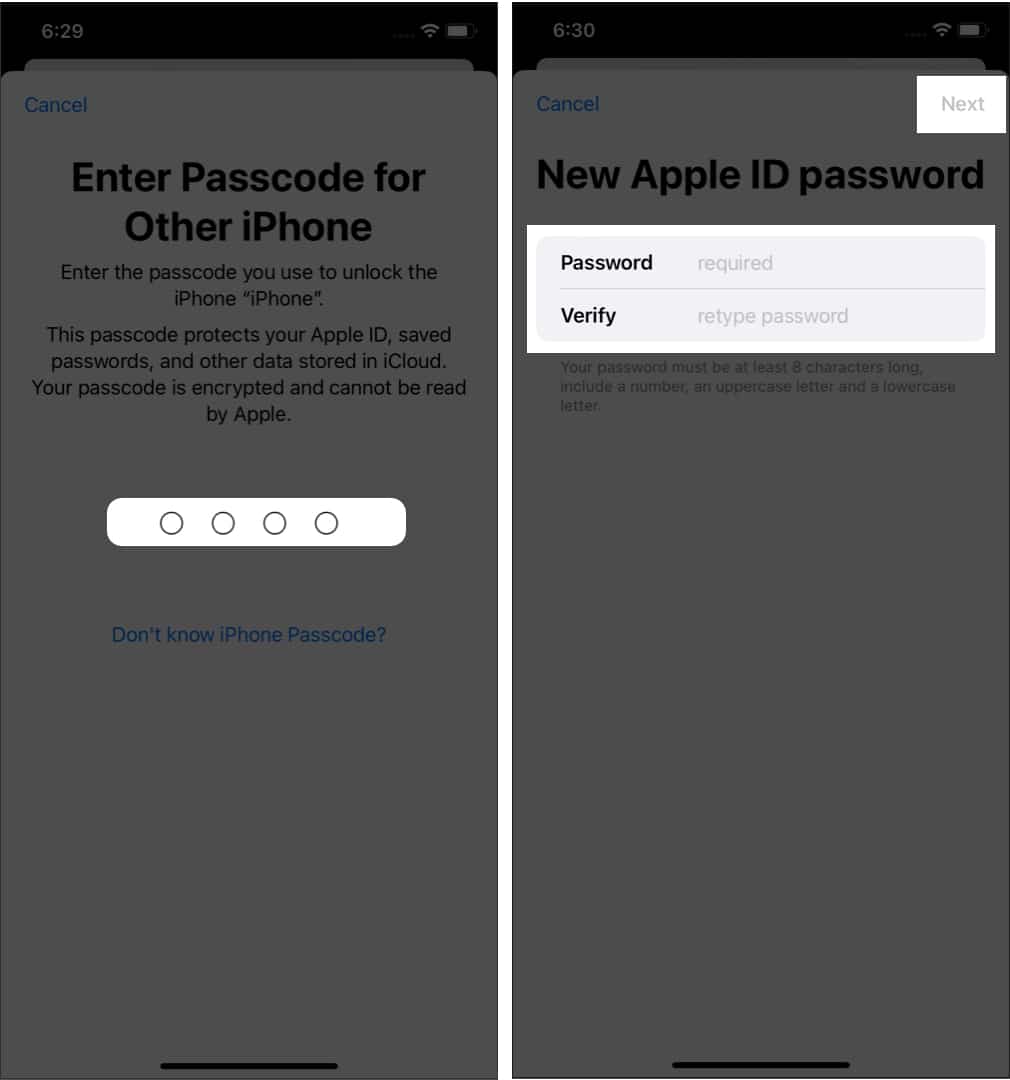
Käy Apple Storessa ja vaihda Apple ID-salasana
Mitä? Eikö kukaan ole valmis antamaan sinulle iPhoneaan Apple ID-salasanan nollaamiseksi? No, elämän mukaan meidän on joskus taisteltava taistelumme yksin. Mutta älä menetä toivoa; Jos kukaan ei ole tukenasi, sinulla on Apple-tuki (Apple-tuotteisiin, ei elämään liittyville ongelmille). Voit käydä lähimmässä Apple Storessa ja pyytää sieltä apua.
Muista, että tarvitset tilin palauttamisen yhteyshenkilön, jotta he voivat auttaa sinua uuden salasanan vaihtamisessa.
Vaihda lapsesi Apple ID-salasana
Apple ID-salasanan vaihtamisen lisäksi voit vaihtaa myös lapsesi Apple ID-salasanan, jos olet lisännyt ne perhejaon kautta.
Avaa Asetukset → Apple ID. Napauta Perhe ja valitse lapsesi tili..Napauta nyt Vaihda (lapsen) salasana. Kirjoita seuraavaksi uusi salasana.
Muista tämä ominaisuus toimii vain niille, jotka ovat jo määrittäneet perhejaon Apple ID:lleen.
Mitä tehdä, jos olet unohtanut Apple ID-salasanasi?
Kaikki yllä mainitut menetelmät ovat hyödyllisiä, jos tiedät nykyisen salasanasi. Mutta jos sinulla on haihtuva muisti kuten minä, joka unohtaa salasanan helposti, käy virallisella sivulla. korjataksesi tämän ongelman.
Olemme jo maininneet vaiheet, joita voit tehdä, jos sinulla on jo iPhone tai Mac. Näin sinun on tehtävä, jos unohdat Apple ID-salasanan uuteen laitteeseen:
Uudessa laitteessa
Toinut uuden Apple-laitteen ja milloin olit kirjautumassa sisään Apple ID:lläsi, muistit unohtaneeni Apple ID-salasanasi (ironia). Älä hätäänny; kirjoita Apple ID:si ja napauta Unohditko Apple ID:n tai salasanan? vaihtoehtoa ja noudata sitten näytön ohjeita.
Usein kysytyt kysymykset
K. Muuttaako Apple ID-salasanan vaihtaminen sitä kaikissa laitteissa?
Kyllä. Kun vaihdat Apple ID-salasanasi, se näkyy kaikissa muissa sillä kirjatuissa laitteissa, koska se on linkitetty iCloudiin.
K. Kuinka kauan Apple id-salasanan nollaaminen kestää?
Tavasta riippuen voit nollata Apple ID-salasanasi missä tahansa 5–15 minuutin kuluessa.
K. Miksi minun on odotettava 27 päivää Apple ID-salasanani nollaamiseksi?
Jos olet nähnyt tämän kehotteen, Apple saattaa olla huolissaan tilisi turvallisuudesta ja työntää tämän kehotteen turvallisuussyistä.
Siinä se on!
Kiireisessä elämässämme on luonnollista unohtaa asiat, kuten Apple ID-salasana, GF/BF:n syntymäpäivä, projektien määräajat ja paljon muuta. Vaikka minulla on ratkaisu ensimmäiseen, on sinun tehtäväsi selvittää, kuinka voit ratkaista muut ongelmat. Lisäksi Apple ID-salasanan vaihtaminen silloin tällöin varmistaa, että tilisi on suojattu hakkeroinnilta ja haitallisilta sovelluksilta ja verkkosivustoilta. Jos sinulla on edelleen epäilyksiä tai kysymyksiä, kerro minulle kommenteissa.
Hei, ennen kuin lähdet, tässä on mielenkiintoisempaa luettavaa:
